Camera Raw.8bi的安装与使用方法
新版photoshop cc正版免费下载安装及Camera Raw插件的设置教程
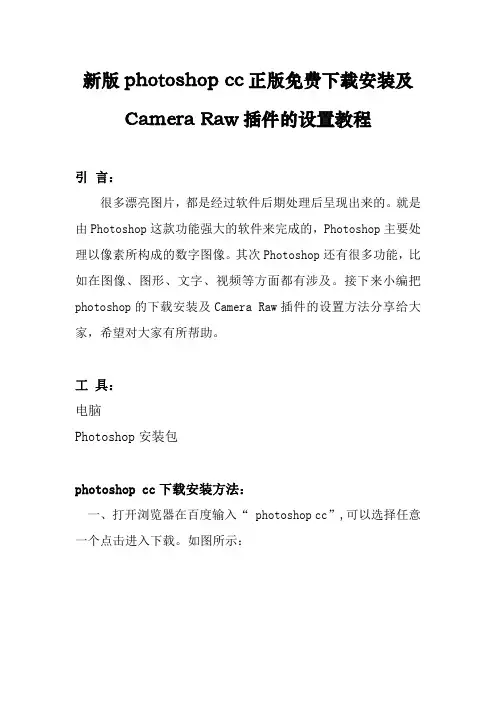
新版photoshop cc正版免费下载安装及Camera Raw插件的设置教程引言:很多漂亮图片,都是经过软件后期处理后呈现出来的。
就是由Photoshop这款功能强大的软件来完成的,Photoshop主要处理以像素所构成的数字图像。
其次Photoshop还有很多功能,比如在图像、图形、文字、视频等方面都有涉及。
接下来小编把photoshop的下载安装及Camera Raw插件的设置方法分享给大家,希望对大家有所帮助。
工具:电脑Photoshop安装包photoshop cc下载安装方法:一、打开浏览器在百度输入“photoshop cc”,可以选择任意一个点击进入下载。
如图所示:二、下载后还需按提示操作后才能把photoshop安装包下载到电脑上,一般都会自带了些第三方软的件会,需要把“ ”内的“√”去掉才不会自动安装到电脑。
如图所示:三、点击压缩包鼠标右键解压软件即可。
如图所示:四、点击解压好的文件夹,选择Setup.exe安装,需要先登录如果没账号的点击获取Adode ID。
如图所示:五、设置好账号后,点击注册,会自动跳转到安装程序界面,点击继续。
如图所示:六、在界面的上面可以看到安装的进度及剩余时间。
安装完成后,在桌面上找到photoshop图标,如果没有找到的需要在安装路径的文件夹内打开。
如图所示:七、在这一些会提示需要登录的界面,点击以后登录。
如图所示:八、然后软件就会出现一个试用7天的界面,因为我们的软件还没有破解,关闭软件,再返回到解压包里。
如图所示:九、打开“Amtemu.exe”,选择“adobe photoshop cc2015”,点击“Install”(电脑要链接上网络)。
如图所示:十、找到软件的安装目录,选择“amtlib.dll”打开,看到“Extract DLL”和“Extract INI”为OK,说明photoshop破解成功。
如图所示:十一、打开软件,我们需要设置Camera Raw插件,在菜单栏的“编辑”→“首选项”→“Camera Raw”。
CAMERA RAW 使用方法
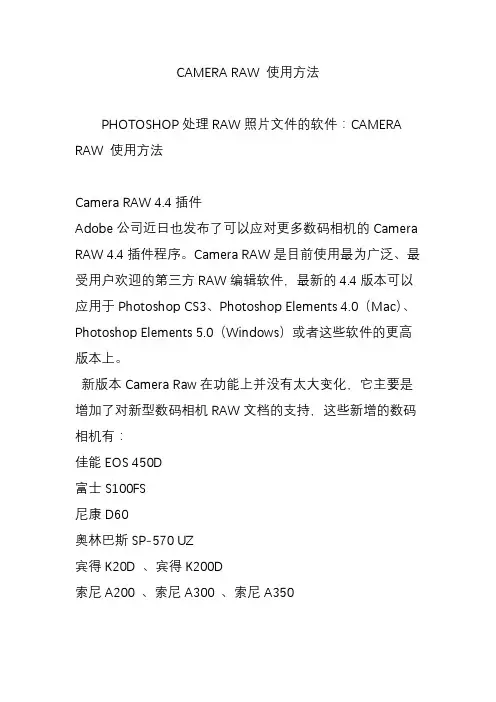
CAMERA RAW 使用方法PHOTOSHOP处理RAW照片文件的软件:CAMERA RAW 使用方法Camera RAW 4.4插件Adobe公司近日也发布了可以应对更多数码相机的Camera RAW 4.4插件程序。
Camera RAW是目前使用最为广泛、最受用户欢迎的第三方RAW编辑软件,最新的4.4版本可以应用于Photoshop CS3、Photoshop Elements 4.0(Mac)、Photoshop Elements 5.0(Windows)或者这些软件的更高版本上。
新版本Camera Raw在功能上并没有太大变化,它主要是增加了对新型数码相机RAW文档的支持,这些新增的数码相机有:佳能EOS 450D富士S100FS尼康D60奥林巴斯SP-570 UZ宾得K20D 、宾得K200D索尼A200 、索尼A300 、索尼A350一、什么是RAW文件?一般我们拍照片,出片都是JPG格式。
现在的单反机又多了一种RAW格式。
这种格式不是图片格式,而是记录了照片的原始电信号,没有压缩,没有处理。
这种文件,我们拿来进行后期处理,对图像的损失最小。
所以,现在可以先对RAW文件进行一下预处理,然后再转换成JPG进行更复杂的处理。
二、Camera RAW3.4安装方法:此文件是ZIP压缩文件,下载后释放该压缩文件为Camera Raw.8bi。
将其拷贝到软件的相应目录里,替换掉原版本文件(如有需要可将原版本文件备份)。
(注:Camera RAW3.X 版只支持photo shop CS2版)对于Photoshop CS2,可将文件Camera Raw.8bi拷贝到安装盘的(X):\Program Files\Common Files\Adobe\Plug-Ins\CS2\File Formats目录里面Camera RAW最大优势就在于它能够和Photoshop无缝的集成在一起。
并且提供了一个RAW软件应该有的基本功能且是作为Photoshop的免费插件提供的,下面我来详细地讲解一下Camera RAW 3.4 的使用三、主界面介绍使用Photoshop打开一幅raw文件,进入ACR的界面,如下图:1、常用工具栏常用工具栏在界面顶部,如下图所示:缩放工具====== 用于缩小,放大画面抓手工具====== 用于在窗口里移动画面,在任意状态下按住空格不放也可快速切换到抓手工具白平衡工具==== 以指定点作为白平衡中性灰参考点设定白平衡颜色取样工具=== 取样指定点的颜色信息形色主义,剪裁工具====== 用于画面剪裁水平线剪裁工具==在画面上以任意角度画一直线,ACR会自动以平行此直线的矩形对画面做最大剪裁旋转工具====== 将画面逆时针旋转90度旋转工具====== 将画面顺时针旋转90度形色拍摄信息条=====显示拍摄相机型号,感光度,光圈,快门,和镜头相关信息效果预览选项=== 打开即在预览窗口实时显示图象变化阴影警告====== R,G,B全部等于0的点将显示蓝色警告高光警告====== R,G,B只要有一个等于255的点将显示红色警告很多人不明白何为高光警告跟阴影呢?在什么情况下会出现警告呢?下面我为大家简略介绍一下:(1)高光警告:打开高光警告,调整曝光数据,这时预览图出现了高光过暴的点,以红色显示,当鼠标停留在这个红色的点上面,发现这个点已经变成了255,255,255。
新手软件安装教程PS、插件、滤镜、笔刷及字体的安装.
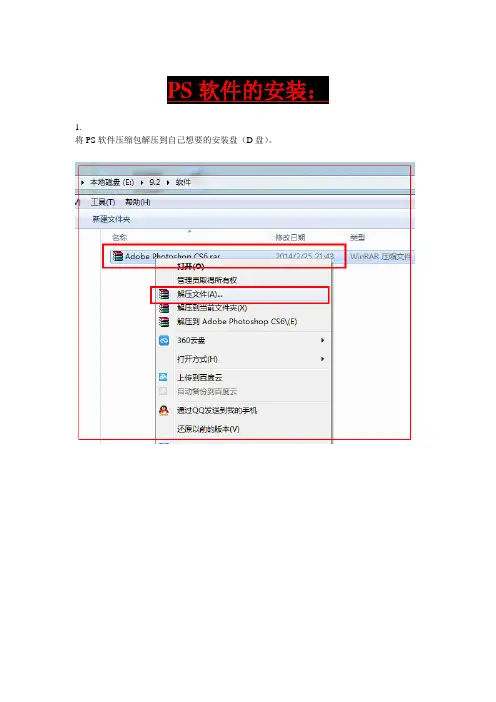
1.将PS软件压缩包解压到自己想要的安装盘(D盘)。
2. 找到文件解压的地方,打开Adobe Photoshop CS6文件包,运行文件包内的QuickSetup.exe 文件。
3.运行桌面的PS图标就可以应用了。
磨皮滤镜的安装:1.将磨皮压缩包解压出来。
2.打开解压后的滤镜文件夹。
3.复制磨皮滤镜文件到粘贴到PS安装根目录里。
重新启动PS软件就可以应用了。
把前3项写好名字随便邮箱用QQ邮箱就好了然后然后复制代码(水之语,等一般滤镜文件滤镜都可以安装这个方法安装)滤镜文件格式为:XXX.8BF,如下:1.将灯光工厂滤镜压缩包解压出来。
2.运行解压出来后的灯光滤镜3.0.exe文件。
3.然后打开你PS所属位置如我的4.在浏览里依次打开PS安装盘(D盘)D:\Adobe Photoshop CS6\Adobe Photoshop CS6\Required\Plug-Ins\Filters.确定,继重新启动PS就可以应用该滤镜了。
应用文件类PS滤镜都可以按照这个方法安装。
应用文件类滤镜格式为:xxx.EXE,如下:1.将RAW插件压缩包解压出来,2.依次打开解压出来后的adobe camera raw8.2—payloads文件包,根据自己的电脑系统选择32或64位的文件包。
3.我们以32位系统举例,64位也是这样。
打开AdobeCameraRaw8.0All-100913194319文件包,将Assets1_1.zip压缩包解压出来。
得到一个名字为1003的文件。
4.将1003文件重新命名为:Camera Raw.8bi 得到RAW插件升级的正式文件。
5.复制Camara.8bi文件,将文件粘贴到PS软件在电脑系统盘的注册根目录里。
替换原来的Camara.8bi文件。
重新启动PS软件就可以正常使用了。
如果想把JPG文件也在RAW插件里打开,依次打开PS-编辑-首选项-文件处理,重新打开JPG图片就可以直接跳转到RAW插件了。
Adobe camera raw 使用教程
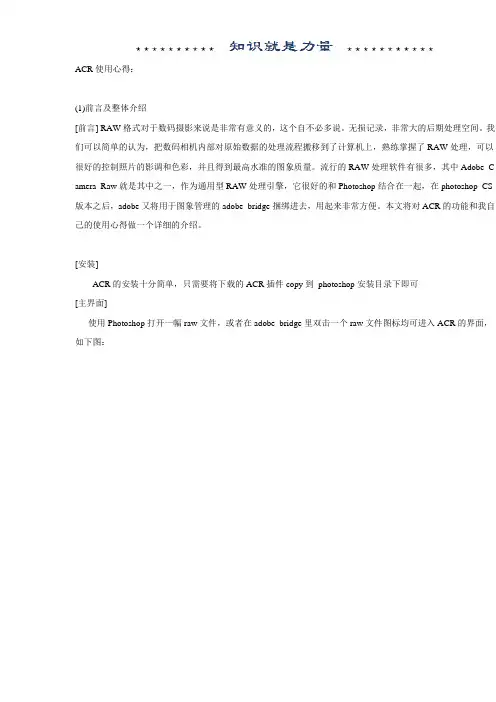
ACR使用心得:(1)前言及整体介绍[前言] RAW格式对于数码摄影来说是非常有意义的,这个自不必多说。
无损记录,非常大的后期处理空间。
我们可以简单的认为,把数码相机内部对原始数据的处理流程搬移到了计算机上,熟练掌握了RAW处理,可以很好的控制照片的影调和色彩,并且得到最高水准的图象质量。
流行的RAW处理软件有很多,其中Adobe C amera Raw就是其中之一,作为通用型RAW处理引擎,它很好的和Photoshop结合在一起,在photoshop CS 版本之后,adobe又将用于图象管理的adobe bridge捆绑进去,用起来非常方便。
本文将对ACR的功能和我自己的使用心得做一个详细的介绍。
[安装]ACR的安装十分简单,只需要将下载的ACR插件copy到photoshop安装目录下即可[主界面]使用Photoshop打开一幅raw文件,或者在adobe bridge里双击一个raw文件图标均可进入ACR的界面,如下图:[常用工具栏]常用工具栏在界面顶部,如下图所示缩放工具:用于缩小,放大画面抓手工具:用于在窗口里移动画面,在任意状态下按住空格不放也可快速切换到抓手工具白平衡工具:以指定点作为白平衡中性灰参考点设定白平衡颜色取样工具:取样指定点的颜色信息剪裁工具:用于画面剪裁水平线剪裁工具:在画面上以任意角度画一直线,ACR会自动以平行此直线的矩形对画面做最大剪裁旋转工具:将画面顺时针,逆时针旋转90度拍摄信息条:显示拍摄相机型号,感光度,光圈,快门,和镜头相关信息效果预览选项:打开即在预览窗口实时显示图象变化阴影警告:R,G,B全部等于0的点将显示兰色警告高光警告:R,G,B只要有一个等于255的点将显示红色警告[workflow工具栏]显示当前比例:可对图象做指定比例的缩放设置色彩空间:可指定色彩空间为sRGB或者adobeRGB输出影象大小:可设置RAW转化成的图象大小,可缩小或者插值设置影象DPI:可设置图象的dpi精度8/16位色彩深度选择:设置图象的色彩深度为8bit或者16bit[调整菜单]adjust菜单选项是最重要最基本的调整设置[细节菜单]图象的锐化设置和降燥设置[镜头菜单]去紫边功能和暗角补偿功能[曲线菜单]对图象进行曲线调整[色调菜单]对暗部进行色调调整,对红,绿,兰分别进行色调和饱和度调整,非常重要的选项。
PhotoShop中的CameraRAW使用方法详解
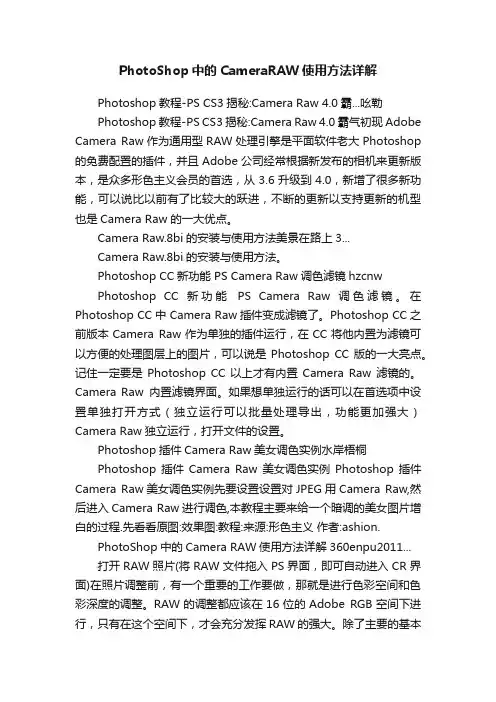
PhotoShop中的CameraRAW使用方法详解Photoshop教程-PS CS3揭秘:Camera Raw 4.0霸...吆勒Photoshop教程-PS CS3揭秘:Camera Raw 4.0霸气初现Adobe Camera Raw作为通用型RAW处理引擎是平面软件老大Photoshop 的免费配置的插件,并且Adobe公司经常根据新发布的相机来更新版本,是众多形色主义会员的首选,从3.6升级到4.0,新增了很多新功能,可以说比以前有了比较大的跃进,不断的更新以支持更新的机型也是Camera Raw 的一大优点。
Camera Raw.8bi的安装与使用方法美景在路上3...Camera Raw.8bi的安装与使用方法。
Photoshop CC新功能 PS Camera Raw调色滤镜hzcnwPhotoshop CC新功能PS Camera Raw调色滤镜。
在Photoshop CC中 Camera Raw插件变成滤镜了。
Photoshop CC之前版本Camera Raw作为单独的插件运行,在CC将他内置为滤镜可以方便的处理图层上的图片,可以说是Photoshop CC版的一大亮点。
记住一定要是Photoshop CC以上才有内置Camera Raw 滤镜的。
Camera Raw内置滤镜界面。
如果想单独运行的话可以在首选项中设置单独打开方式(独立运行可以批量处理导出,功能更加强大)Camera Raw独立运行,打开文件的设置。
Photoshop插件Camera Raw美女调色实例水岸梧桐Photoshop插件Camera Raw美女调色实例Photoshop插件Camera Raw美女调色实例先要设置设置对JPEG用Camera Raw,然后进入Camera Raw进行调色,本教程主要来给一个暗调的美女图片增白的过程.先看看原图:效果图:教程:来源:形色主义作者:ashion.PhotoShop中的Camera RAW使用方法详解360enpu2011...打开RAW照片(将RAW文件拖入PS界面,即可自动进入CR界面)在照片调整前,有一个重要的工作要做,那就是进行色彩空间和色彩深度的调整。
全网最全的ACR使用方法介绍~最全的最全的CameraRaw使用详解教程
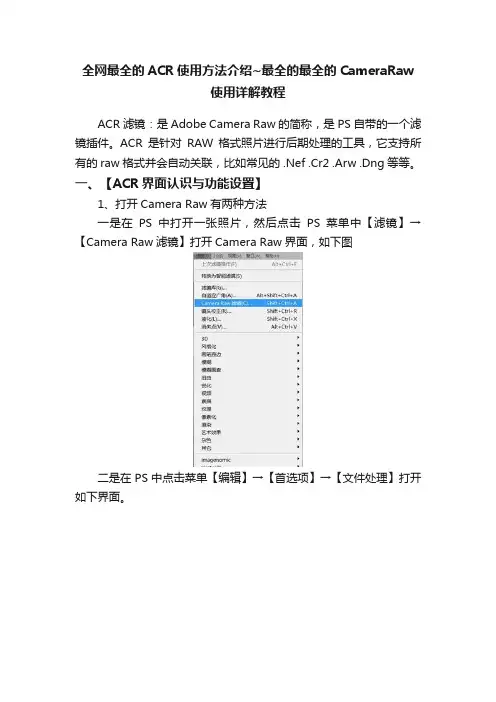
全网最全的ACR使用方法介绍~最全的最全的CameraRaw使用详解教程ACR滤镜:是Adobe Camera Raw的简称,是PS自带的一个滤镜插件。
ACR是针对RAW格式照片进行后期处理的工具,它支持所有的raw格式并会自动关联,比如常见的 .Nef .Cr2 .Arw .Dng等等。
一、【ACR界面认识与功能设置】1、打开Camera Raw有两种方法一是在PS中打开一张照片,然后点击PS菜单中【滤镜】→【Camera Raw滤镜】打开Camera Raw界面,如下图二是在PS中点击菜单【编辑】→【首选项】→【文件处理】打开如下界面。
在文件兼容性一栏里点击【Camera Raw首选项】打开设置界面如下图:在JPEG和TIFF处理一栏中,点击JPEG项,选择“自动打开所有受支持的JPEG”,然后确定即可。
注:这样设置的目的是无论用PS打开RAW格式照片还是JPEG 格式的照片,都会自动进入“Camera Raw界面”。
2、Camera Raw界面详解把Camera Raw界面分为六个部分,如下图红蓝框1~6部分。
第一部分:第一部分这个部分只有三个按键:【打开图像】:指的是在Camera Raw里处理完成照片后用PS打开照片。
【取消】:即取消对照片的编辑,不会对编辑过程进行记录。
【完成】:即完成对照片的编辑,但编辑记录会保存下来,下次再用Camera Raw打开时打开的照片为上次处理后的照片。
第二部分:红框:对当前处理的照片进行放大缩小。
黄框:是当前编辑照片的名字。
绿框:有四个图标,从左到右依次为“原图与效果图”视图对比按键、切换原图与效果图设置按键、将当前设置复制到原图按钮、仅显示当前面板的当前设置与默认值切换按钮。
后续章节在详解。
蓝框:存储图像功能,在Camera Raw中可以直接对处理的照片进行保存,保存界面如下:在此存储界面下,可以对处理的照片进行格式、品质、大小等等的设置。
设置完成后点击存储即可。
CameraRaw插件的使用
CameraRaw插件的使用Camera Raw 插件的升级安装方法:首先我们要下载适合自己Photoshop版本的Camera Raw 。
大家要清楚一点:Photoshop CS 最高支持到Camera Raw 3.0版;Photoshop CS2 最高支持到Camera Raw 3.7版;Photoshop CS3 最高支持到Camera Raw 4.6版;很显然,Camera Raw 4.8或5.2必须要Photoshop CS 4 才能支持了。
1,CS中文版,把Camera Raw.8bi拷贝到C:\Program Files\Adobe\Adobe Photoshop CS\Required\增效工具\文件格式目录下面,覆盖原文件即可2,CS2中文版,把Camera Raw.8bi拷贝到C:\Program Files\Adobe\Adobe Photoshop CS2\Plug-Ins\文件格式目录下面,覆盖原文件即可3,CS3中文版,把Camera Raw.8bi拷贝到C:\Program Files\Adobe\Adobe Photoshop CS3\增效工具\文件格式目录下面,覆盖原文件即可安装好后,重启PS, 将图片导入Camera Raw打开, 【Camera Raw打开方法:文件》打开为,文件类型下拉列表里选择CAMERA RAW,然后选择文件打开】若显示的Camera Raw 为英文界面,选择open,将图片转回PS中,选择文件,看看有没有关闭并转到Bridge选项,若没有,需要进行升级,即Adobe Bridge,这里提供CS2的Adobe Bridge 1.0.2 update的下载地址:/doc/f31269844.html,/pub/adobe/...idge1 02Win.zip。
升级后,打开PS , 文件--关闭并转到Bridge--提示保存图片,是否?进入在桌面Adobe Bridge中--Edit(编辑)--Preferences....(首选项)--Advnaced(高级)--Language(语言)--选择Chinaexe,Simplified(简体中文)--OK(确定)--关闭Adobe Bridge,重启PS,打开文件就出现RAW的中文界面了,此方法适合于Camera Raw各个版本.。
最全的CameraRaw工具使用详解教程
最全的CameraRaw工具使用详解教程前面几篇介绍了ACR整体界面,各项功能设置,这篇来详解ACR 的工具应用,ACR的工具有的是单独使用的,有的需要与各项功能面板配合使用,这篇中主要详解单独使用的工具,需要配合功能面板使用的先作个简单介绍,下篇中再详解与面板的配合使用方法。
ACR的工具界面:工具栏中有17项工具,从左至右依次介绍:1、缩放工具缩放工具图标如上图,象一个放大镜,点击一下在照片上任一位置点击可放大图像。
需要缩小照片时,按住ALT键不放,在照片任一位置点击鼠标即可缩小照片。
这个功能与“系列教程二中的照片放大缩小功能”作用是一样的,不同的区别是这个缩放工具发直接在照片上点击完成,而“系列教程二中的照片放大缩小功能”是点击+或-号来完成,而且还可以控制缩放的比例。
这个放大缩放无法精确的控制放大缩小比例。
另外一种缩放照片的方法:按住ALT键不放,滚动鼠标来完成放大缩小,这种方法的用起来还方便,而且可以控制放大缩小的程度。
2、抓手工具抓手工具如上图是一个手的形状,抓手工具的作用主要是用来移动照片,当放大的照片超过界面时,用抓手工具移动照片到合适的位置,这样便于对照片进行更细更精确的处理。
3、白平衡工具白平衡工具白平衡工具是一个倾斜的吸管图标,既然是吸管就是吸取所选择点的RGB数值来作为依据,由ACR自动判断并调整白平衡。
比如下图中,在左侧图上红圈的位置用白平衡工具点击一下,ACR自行调整白平衡形成右侧图效果。
在下图中的上边图中,用白平衡工具点击一下红圈位置,形成下面图的效果。
从上面两个例图中可以看出任点用白平衡工具都会有相应的白平衡,那么什么样的白平衡才是准确的呢?这就要看所选择点的RGB数值了,白平衡是以中间灰为依据的,那么灰度均衡的地方白平衡才会相对准确,比如所选择点的位置R、G、B数值相同时,或非常相近时,用白平衡工具点击这个点,白平衡就相对准确了。
例片:点击白平衡工具,然后移动到下图红圈的位置,在下图右侧直方图下面会看到R:101,G:106,B:109三个数值,这三个数值非常接近,所以在这个位置点击一下,ACR会自动调整白平衡。
camera raw插件怎么安装
camera raw插件怎么安装:如果你是官方原版的PS,那么请使用AdobePatchInstaller.exe安装插件,或者你也可以手动安装。
32位系统的解压这个文件夹将其中的Assets1_1.zip文件解压1003(11.9兆)拷贝出来直接改名为:Camera Raw.8bi,并将改名后的文件保存到C:\Program Files\Common Files\Adobe\Plug-Ins\CS5\File Formats中就行了。
64位系统的解压这个文件夹Camera_Raw_6_4_updater\payloads\AdobeCameraRaw6.0All-x64-150411181511中的Assets2_1文件,得到1002(14.7兆)文件,方法同上。
只需要将下载到的Camera Raw文件(Camera Raw.8bi)复制到Photoshop CS6安装目录中(Required\Plug-Ins\File Formats)即可。
解压后,打开payloads文件夹,找:AdobeCameraRaw8.0All-x64-140214163115/Assets1_1.zip/1002 ,将这个1002,将其重新命名为Camera Raw.8bi ,复制到C:\Program Files\CommonFiles\Adobe\Plug-Ins\CC\File Formats 下我试了 photoshop cs6 的64位也能用,方法一样,复制到:C:\Program Files\Common Files\Adobe\Plug-Ins\CS6\File Formats 下补充:Adobe发布最终版Lightroom 5.2和Adobe Camera Raw 8.2。
新版软件、插件正式增加对佳能EOS 70D、富士X-M1、索尼NEX-5T等16款相机的支持,初步支持奥林巴斯OM-D E-M1,另外还有多款镜头优化数据。
Camera RAW使用方法详解
Camera RAW使用方法详解(2012-04-09 16:43:23)转载▼标签: cameraraw文化分类:图片设计PhotoShop中的Camera RAW使用方法详解对于Camera RAW,很多人也许并不一定很了解,简单的说,它是内置于PhotoShop中,专门处理RAW格式的一个插件。
关于它的太多的介绍,我就不说了,因为也没必要说,您只要记住了,用它就可以轻松的处理RAW格式的文件就行了。
打开它也很简单,只要把RAW的文件直接拖入Photoshop界面就行了。
好了,不多说了,下面简单介绍下,如何在Camera RAW界面下进行照片的处理(为方便,下面Camera RAW界面简称CR界面,Photoshop界面简称PS界面)。
进行处理前,您先要把Photoshop软件进行一下简单的设置,设置如图特别注意一下设置7.,在暂存盘设置里,一定要选择您最大的分区,并把它调到第一项。
设置完毕,开始下面的教程1.打开RAW照片(将RAW文件拖入PS界面,即可自动进入CR界面)2.进入CR界面后,我们可以看到很多的窗口,我简单介绍下。
1.1是直方图,左右各有两个三角,分别显示是高光和暗部的溢出提醒。
关了它,色彩溢出就不会被提醒。
1.2是基本界面,里面还分了很多的子界面。
我们主要的工作都在这里。
1.3是显示窗口,上面的很多图标都是一些工具,大家可以尝试。
1.4是确定窗口,进行文件输出时使用。
3.在照片调整前,有一个重要的工作要做,那就是进行色彩空间和色彩深度的调整。
如图的窗口,将选项调整为“Adobe RGB”和“16位”确定。
RAW的调整都应该在16位的Adobe RGB空间下进行,只有在这个空间下,才会充分发挥RAW的强大。
4.打开照片后,我们看到画面中,有大量的红、蓝颜色。
这是色彩溢出的提示,可以很直观的看到色彩的溢出。
下面我们要做的就是进行RAW的调整工作了。
调整界面里有那么多的滑块儿,我们应该怎么调整呢?调整时,亮度、对比度、细节饱和度、饱和度滑块儿尽量不动,其它的都可以调整。
- 1、下载文档前请自行甄别文档内容的完整性,平台不提供额外的编辑、内容补充、找答案等附加服务。
- 2、"仅部分预览"的文档,不可在线预览部分如存在完整性等问题,可反馈申请退款(可完整预览的文档不适用该条件!)。
- 3、如文档侵犯您的权益,请联系客服反馈,我们会尽快为您处理(人工客服工作时间:9:00-18:30)。
1.Camera Raw.8bi是安装在ps5上的一个插件
2.Camera Raw.8bi是我在图书馆ps借书的时候,借到了scott的书,看
了,感悟颇深,希望对大家有帮助
3./f/13036901.html?from=like这是Camera
Raw.8bi的下载地址
4.当我们下载下的时候,在我们下载的磁盘找到
5.把Camera Raw.8bi复制到Adobe Photoshop CS5
Extended\Photoshop\Plug-ins\File Formats的目录下
6.这时候打开ps5,这时
候你就看到了Camera Raw
7.我们点击文件---打开为
8.
这时候图片就进入了Camera Raw工作界面,你就可以对照片进行修改了9.当你第二次打开的时候,你会发现图片并不是进入这个工作界面,
那么我们可以这样调整,当你下次打开照片的时候,他便进去了
Camera Raw工作界面
10.这时候你看到最下面的是这样的字,我们拉动下拉菜单
11.选择自动打开所有受支持的jpeg,当你下次打开照片的时候,照片
就会自动进入这个Camera Raw工作界面了
12.O(∩_∩)O谢谢。
